MyDefrag – zaawansowany defragmentator dysków
MyDefrag to aplikacja do defragmentacji i optymalizacji dysku twardego dla platformy Windows. Program jest darmowy, bez reklam, w pełni funkcjonalny, ma wiele strategi optymalizacji i wspiera nawet dyskietki oraz dyski USB. Każda metoda optymalizacji to osobny skrypt. Opiera się o standardowy interfejs API Windows do defragmentacji, przez co jest bezpieczny i nie naraża na utratę danych.
Pobieramy aplikację i instalujemy. Na etapie instalacji w oknie „Dodatkowe zadania” program ma domyślnie zaznaczone opcje:
– Create scheduled tasks for automatic optimization, czyli dodanie dwóch nowych zadań do Harmonogramu zadań Windows, które będą automatycznie uruchamiać optymalizację dysku codziennie automatycznym skryptem dziennym i raz w miesiącu automatycznym skryptem miesięcznym. Jeżeli nie chcemy z tego korzystać, możemy to odznaczyć.
– Associate .Myd files with the MyDefrag script interpreter, czyli powiązanie plików skryptów .myd z programem
Wbudowane skrypty
Program zawiera zestaw gotowych skryptów, które w istocie są plikami tekstowymi z rozszerzeniem .MyD, zapisanych w folderze Scripts i Example Scripts. W wersji instalacyjnej pliki zostają skojarzone z programem i wystarczy je podwójnie kliknąć, aby je uruchomić. Zaawansowani użytkownicy mogą pisać własne skrypty.
- Standardowe skrypty
Automatic script
Skrypty (AutomaticDaily.MyD, AutomaticMonthly.MyD, AutomaticWeekly.MyD) wykonują pracę automatycznie, zawsze przetwarzają wszystkie dyski, w ten sposób, że dysk C: traktowany jest skryptem System Disk, zaś pozostałe dyski skryptem Data Disk.
System Disk Daily, Weekly, Monthly
Skrypty przeznaczone dla dysku systemowego >>> dysk c:. Tworzą one strefy od początku dysku, układając pliki według kolejności: MFT, katalogi, pliki używane podczas bootowania, pliki używane przez większość używanych programów, plików regularne i spacehogs (mniej ważne pliki, które zajmują dużo miejsca: pełna lista). Między tymi strefami tworzone są luki na pliki tymczasowe. Daily (codzienny, plik SystemDiskDaily.MyD) to skrypt szybki, ale nie dokładny. Monthly (miesięczny, plik SystemDiskMonthly.MyD) skrypt daje najlepsze efekty, ale zajmuje dużo czasu.
Data Disk Daily, Weekly, Monthly
Skrypty przeznaczone dla dysków z danymi, czyli dowolnych dysków nie systemowych. Na początku dysku lokowane są katalogi i MFT, następnie luka na pliki tymczasowe, a następnie wszystkie inne pliki.
Flash memory disks
Skrypt przeznaczony dl dysków Flash i SSD. Wykonuje defragmentację i konsolidację wolnego miejsca na wybranym dysku. Z uwagi na ograniczoną liczbę cykli zapisu-kasowania ze skryptu korzystamy tylko okazjonalnie.
Analyze only
Analiza dysku. Pozwala zinterpretować stan dysku na podstawie mapy klastrów, która jest interaktywna.
Defragment Only
Skrypt defragmentuje pliki i katalogi na dysku. Skrypt najpierw defragmentuje pliki, dla których może znaleźć wystarczająco dużą lukę, następnie pozostałe. Nie zaleca się stosowanie tylko samej defragmentacji, najlepiej skorzystać z jednego skryptu do optymalizacji.
Consolidate Free Space
Przenoszenie plików i katalogów na początek dysku. Skrypt defragmentuje wszystkie pliki i wypełnia wszystkie luki. Nie wykonuje żadnej optymalizacji, jak sortowanie plików na strefy.
Plik ustawień MyDefrag
W folderze Script jest plik Settings.MyD, który pełni rolę ustawień, jest przetwarzany przy każdym uruchamianiu programu. Umieszcza się tutaj opcje używane dla wszystkich skryptów, ale edytując plik pamiętać należy aby zapisywać zmiany w formacie Unicode.
W sekcji Ustawienia domyślne możemy zmienić kilka ustawień:
– WindowSize(invisible): ukrycie okna aplikacji
– WindowSize(minimized): uruchomienie zminimalizowany
– Slowdown(80)
ProcessPriority(Background): ustawienie niższego priorytetu
- Rozszerzone skrypty
Sort By CreationTime – sortowanie wszystkich plików i katalogów według daty utworzenia na wybranym dysku
Sort By LastAccess – sortowanie według daty ostatniego dostępu
Sort By LastChange – sortowanie według daty ostatniej modyfikacji
Sort By Name – sortowanie według nazwy
Sort By Size – sortowanie według rozmiaru
Force Together – przeniesienie wszystkich plików i katalogów na początek dysku. Pliki zostaną podzielone tak, aby idealnie wypełnić wszystkie luki.
Move To End Of Disk -przeniesienie wszystkich plików i katalogów na koniec dysku.
Przed użyciem MyDefrag usuwamy z dysku pliki tymczasowe, wyłączamy skaner antywirusowy. Dobrym rozwiązaniem jest też praca w trybie awaryjnym, ale praca będzie wolniejsza.
Obsługa jest bardzo prosta – wybieramy skrypt optymalizujący, jeden lub kilka dysków i klikamy Uruchom.
Wybór skryptu: dla dysku systemowego (najczęściej c:) wybieramy skrypt System Disk, a dla dysków z danymi wybieramy skrypt Data Disk. Inne skrypty są tylko uzupełnieniem i stosujemy je tylko w określonych sytuacjach. Skrypty „Daily” (codzienne) są zalecane do codziennego stosowania z uwagi na szybkie ukończenie operacji. Skrypty „Monthly” (miesięczne) uruchamiamy co miesiąc, są dokładne, ale wolne.
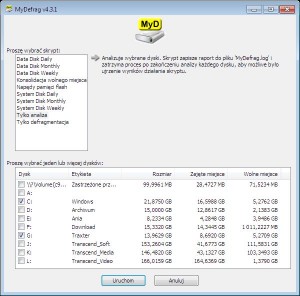
Optymalizacja wykonywana jest automatycznie – wyświetlana jest kolorowa mapa dysku, gdzie na bieżąco możemy obserwować postęp pracy. Można bezpieczne przerwać pracę w dowolnym momencie, bez ryzyka utraty danych. Może upłynąć trochę czasu, gdy program rzeczywiście się zatrzyma, ponieważ MyDefrag musi dokończyć bieżący plik w tle.
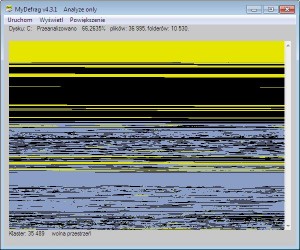
Aplikacje można uruchamiać także z poziomu Wiersza poleceń, który uruchamiamy jako administrator.
Przykład: optymalizacja dysku C: skryptem dziennym – w linię komend wklejamy polecenie:
"C:Program FilesMyDefrag v4.3.1ScriptsSystemDiskDaily.MyD" c:
Innym sposobem jest utworzenie skrótu na pulpicie, w lokalizacji wpisując to samo polecenie co powyżej.
Gdy korzystamy z wersji bez instalacji, pliki .myd nie są skojarzone z aplikacją. Wówczas musimy dodatkowo podawać ścieżkę do samej aplikacji:
F:mydefragmydefrag.exe F:mydefragScriptsSystemDiskDaily.MyD c:
Jeżeli chcemy przetworzyć więcej dysków możemy przygotować własny, prosty skrypt, w którym wybieramy dysk i skrypt.
Przykład:
Title("Własny skrypt")
Description("Uruchamia inny skrypt dla każdego dysku")
WhenFinished(exit)
ExcludeVolumes(not(Name("C:")))
!Include SystemDiskDaily.MyD!
ExcludeVolumes(not(Name("D:")))
!Include DefragmentOnly.MyD!
ExcludeVolumes(not(Name("E:")))
!Include DataDiskDaily.MyD!
ExcludeVolumes(not(Name("F:")))
!Include FlashMemoryDisks.MyD!
Treść wklejamy do notatnika i zapisujemy jako plik z rozszerzeniem .MyD.
Program niestety nie pozwala na defragmentację plików systemowych jak plik wymiany, hibernacji czy rejestru. Nie posiada funkcji pracy przed startem systemu. Ale rozwiązaniem może być uruchomienie go z poziomu Windows Live CD czy WinRE. Wówczas program ma największe możliwości optymalizacji, ponieważ może przesuwać pliki, które normalnie są zablokowane z powodu ich używania przez system.
MyDefragPowerGUI
Bardzo funkcjonalna nakładka graficzna na MyDefrag, o dużych możliwościach. Umożliwia łatwą obsługę programu.
Po pobraniu i uruchomieniu, nakładka pobierze z Internetu niezbędne pliki: główny program Mydefrag, Inno Unpacker, Ntregopt i Harmonogram.
Pokaże się główne okno aplikacji, które jest podzielone na kilka kart, wybieranych z lewej strony klikając na ikony.
„Ustawienia defragmentacji”
Nakładka domyślnie optymalizuje wszystkie dyski wykorzystując automatyczny skrypt dzienny. Aby uruchomić proces klikamy w button Start.
Możemy dodać dodatkowe zadania jak wymazanie wolnego miejsca i opróżnienie kosza na wszystkich dyskach czy wybór akcji po zakończeniu.
Ciekawą opcją jest „Uruchom czyszczenie przed defragmentacją”. Czyszczenie może być wykonana za pomocą wbudowanego narzędzia lub przy użyciu Ccleaner-a. Aby to działało do folderu „Programs” musimy skopiować pliki aplikacji Ccleaner (np. z wersji portable). Dodatkowo z karcie „Opcje programu” zaznaczamy „Użyj Ccleaner zamiast wbudowanego programu do czyszczenia”. Wówczas przed każdą defragmentacją z systemu zostaną usunięte pliki za pomocą Ccleaner-a.

„Wybór dysku”
Jeżeli chcemy przetworzyć tylko wybrany dysk, najpierw odznaczamy opcję „Defragmentuj wszystkie dyski” w karcie „Ustawienia defragmentacji”. Następnie zaznaczamy tylko wybrane dyski, wybierając akcje do wykonania: defragmentacja, wyczyszczenie dysku i opróżnienie kosza. Klikając w literę napędu, w dolnej części wyświetlą się informacje o dysku.
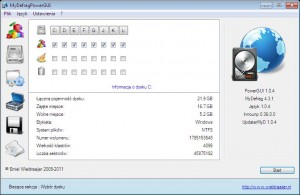
„Ustawienia zaawansowane”
Możemy dodać listę plików, które mają być defragmentowane ( w tym przypadku pomijany jest wybór dysków), wykluczone z defragmentacji czy też przesunięte na koniec dysku (pliki większe niż 50MB). Możemy podać konkretny plik lub użyć symboli wieloznacznych. Kilka plików oddzielamy przecinkiem.
Przykład: „C:*.avi”, „C:filmyfilm.avi”, „C:muzyka*”.
Oprócz tego możemy wybrać programy i polecenia (.exe, .bat, .com, .cmd, .vbs. .pif), które mają się uruchomić przed lub po.

„Opcje programu”
Możemy włączyć wykrywanie dysków wymiennych/ram, stacji dyskietek, automatyczną aktualizację czy też optymalizację plików większych niż 50MB, które są przenoszone na koniec partycji.

„Pozostałe programy”
- Integracja z systemem: aktywacja uruchamiania wraz ze startem systemu, utworzenie skrótów na pulpicie i menu start czy zainstalowanie nakładki w dowolnej lokalizacji.
- Instalacja wygaszacza ekranu: wybieramy czas oczekiwania na uruchomienie MyDefrag oraz skrypt do uruchomienia.
- Zaplanuj defragmentację: planowane, automatyczne uruchamianie defragmentacji dysku. Wybieramy użytkownika, datę, ilość powtórzeń.
Zadanie zostaje dodane bazując na ustawieniach w karcie „Ustawienia defragmentacji”. Jeżeli mamy ustawione zadanie Optymalizuj codzienne” to taka optymalizacja zostanie uruchomiona. Dodając zadnie kopiowane są pliki do folderu C:WindowsTasks. - Oczyszczanie dysku: możliwość usunięcia plików tymczasowych, historii, opróżnienia kosza systemowego dla obecnego lub wszystkich użytkowników.
- Trwałe usuwanie danych z pustej powierzchni dysków – pozwala usunąć dane z wolnej przestrzeni na dysku. Wybieramy dysk i ilość powtórzeń. Ustawienia są uwzględniane podczas defragmentacji, zaznaczając dysk tutaj, automatycznie zaznaczany jest on również w karcie „Wybór dysku” >>> Wyczyść dysk.

To jest mój ulubiony program do defragmentacji, nie ma nawet co mówić jest świetny, choć powinni zaimplementować też opcję boot time defragmentation co pozwoliłoby zdefragmentować wszystkie pliki systemowe. PageDefrag nie działa na Win7.